집 >소프트웨어 튜토리얼 >사무용 소프트웨어 >Word2003에서 문서 검색을 위한 세부 단계
Word2003에서 문서 검색을 위한 세부 단계
- WBOYWBOYWBOYWBOYWBOYWBOYWBOYWBOYWBOYWBOYWBOYWBOYWB앞으로
- 2024-04-24 14:13:06853검색
Word2003 문서에서 특정 내용을 검색할 때 기존 방법은 효율적이지 않습니다. PHP 편집기 Xinyi는 Word2003에서 문서 검색을 위한 세부 작업 단계를 제공합니다. 몇 가지 간단한 단계만으로 필요한 콘텐츠를 쉽게 찾을 수 있고, 지루한 검색이 필요 없으며 사무실 효율성이 향상됩니다. 지금 상세 가이드를 따라하시면 편리하고 효율적인 문서 검색을 경험하실 수 있습니다!
먼저 Word2003 소프트웨어를 열고 파일 메뉴를 클릭한 다음 파일 검색 명령을 클릭하세요.
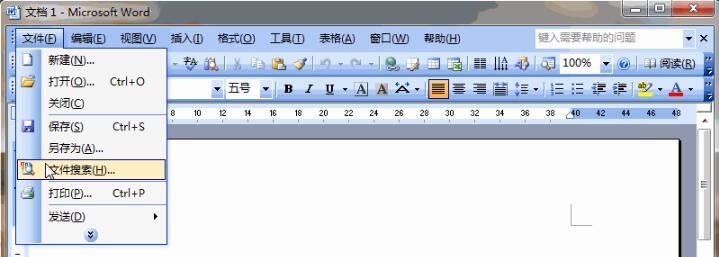
소프트웨어 오른쪽에 파일 검색 창이 나타납니다. 검색 텍스트 아래의 텍스트 상자에 찾으려는 단어 이름을 입력하세요.
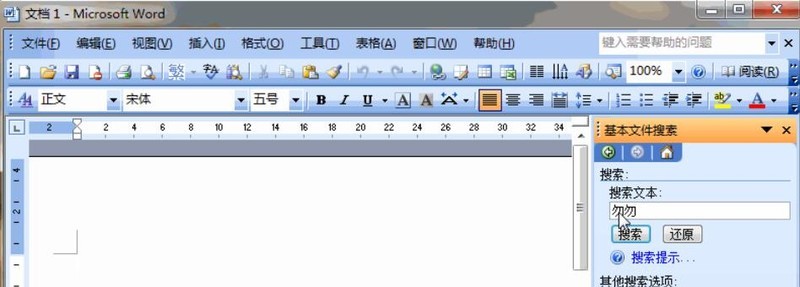
문서가 어떤 디스크에 있는지 알고 있다면 검색 범위를 클릭하고 팝업 목록 상자에서 디스크를 선택하여 검색 범위를 좁힐 수 있습니다.
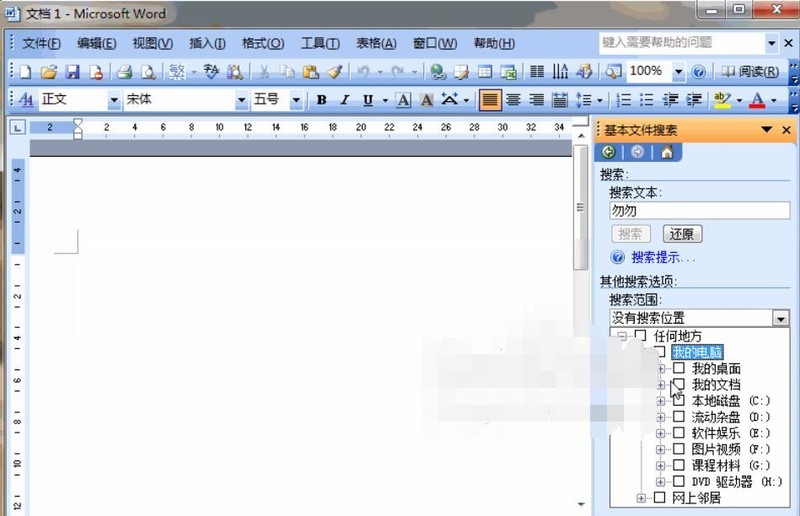
그런 다음 검색 파일 유형 아래의 목록 상자를 클릭하고 유형 앞에 있는 + 기호를 클릭한 다음 Word 유형을 확인하세요.
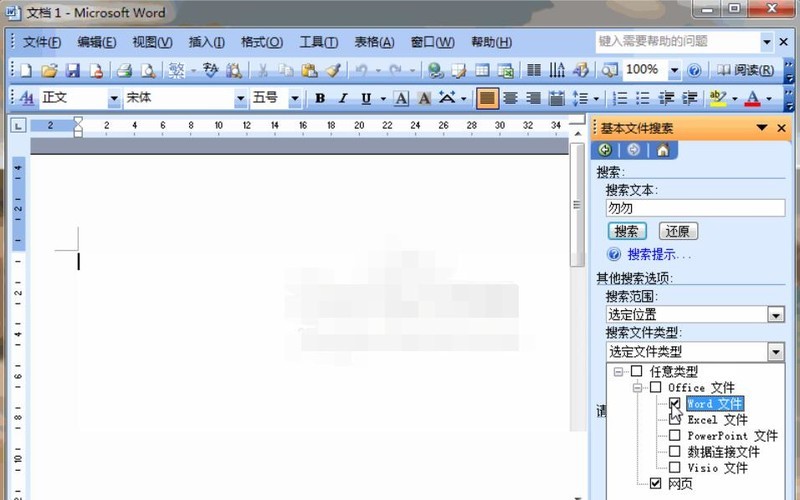
마지막으로 검색 버튼을 클릭하면 잠시 후 파일이 검색되어 목록 상자에 나타납니다.
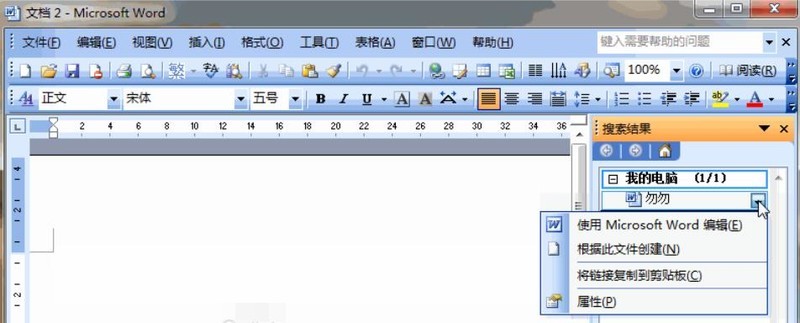
검색된 문서를 가리키면 문서 오른쪽에 버튼이 나타납니다. 버튼을 클릭한 후 Microsoft Word로 편집하도록 선택하여 문서를 엽니다.
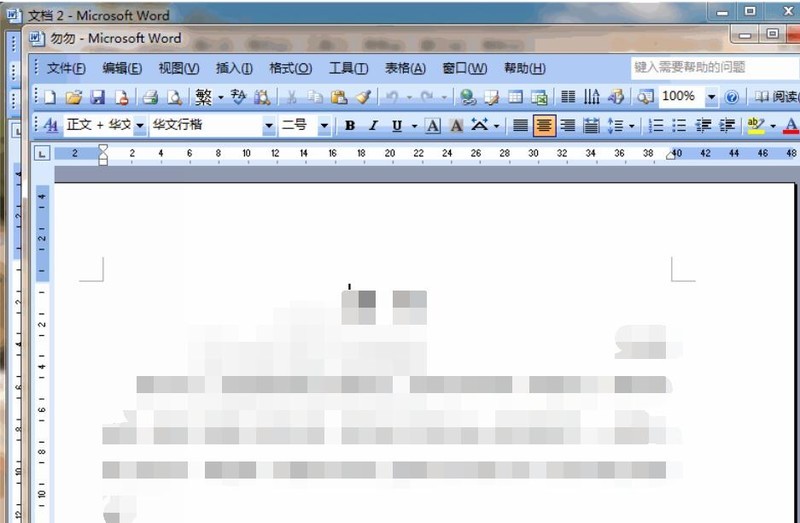
위 내용은 Word2003에서 문서 검색을 위한 세부 단계의 상세 내용입니다. 자세한 내용은 PHP 중국어 웹사이트의 기타 관련 기사를 참조하세요!
성명:
이 기사는 zol.com.cn에서 복제됩니다. 침해가 있는 경우 admin@php.cn으로 문의하시기 바랍니다. 삭제

